Merespons survei
Applies To
SharePoint Server 2016 SharePoint dalam Microsoft 365 Windows SharePoint Services 3.0Survei sering memberikan umpan balik yang berharga kepada organisasi seperti tentang bagaimana kinerja perusahaan atau pendapat orang-orang tentang produk atau layanan. Untuk informasi selengkapnya tentang survei, lihat Membuat survei.
Untuk merespons survei, Anda harus memiliki izin untuk berkontribusi pada survei. Bergantung pada cara survei disiapkan, Anda mungkin hanya dapat merespons survei sekali.
Jika Anda tidak dapat menyelesaikan menjawab semua pertanyaan survei dalam sesi yang sama (misalnya Anda harus menjauh dari komputer, dll.) pilih Selesai , lalu simpan respons parsial. Tergantung pada pengaturan survei yang dibuat oleh penulis survei, Anda mungkin dapat membuka respons Anda nanti untuk mengedit atau menyelesaikan.
Penulis survei juga memiliki pilihan untuk membuat pertanyaan yang diperlukan, yang akan memunculkan peringatan jika Anda tidak menjawab pertanyaan yang diperlukan. Respons survei dianggap selesai setelah responden melihat setiap halaman, menjawab pertanyaan yang diperlukan, lalu memilih Selesai.
Merespons survei
-
Jika survei belum terbuka, pilih namanya di Luncur Cepat.
Jika nama survei Anda tidak muncul, pilih Tampilkan Semua Konten Situs atau Konten situs di Luncur Cepat, lalu pilih nama survei Anda.
-
Pilih Respons Survei ini.
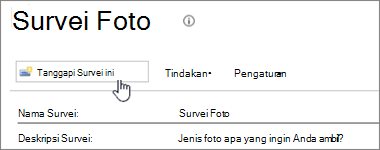
-
Jawab pertanyaan dalam survei.
-
Jika tombol Berikutnya muncul, pilih Berikutnya untuk melihat halaman survei tambahan.
-
Jika pemilik survei telah mengizinkannya, Anda dapat mengirimkan survei parsial dengan menekan Selesai. Namun, jika ada bidang yang diperlukan, bidang tersebut akan disorot, dan Anda harus memberikan jawaban sebelum pergi.
-
Saat Anda melihat tombol Selesai , pilih Selesai.
Mengedit respons Anda terhadap survei
Gunakan prosedur ini jika Anda ingin mengubah respons atau menyelesaikan survei.
-
Jika survei belum terbuka, pilih namanya di Luncur Cepat.
Jika nama survei Anda tidak muncul, pilih Tampilkan Semua Konten Situs atau Konten Situs di Luncur Cepat, lalu pilih nama survei Anda.
-
Pilih Perlihatkan semua respons di bawah informasi survei.
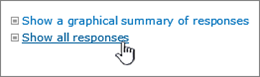
-
Pilih respons yang ingin Anda edit, lalu pilih Edit Respons.
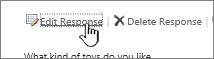
-
Jika perlu, pilih Berikutnya hingga Anda menemukan jawaban yang ingin diubah dan hingga Anda melihat tombol Selesai .
-
Setelah selesai merespons survei, pilih Selesai.










